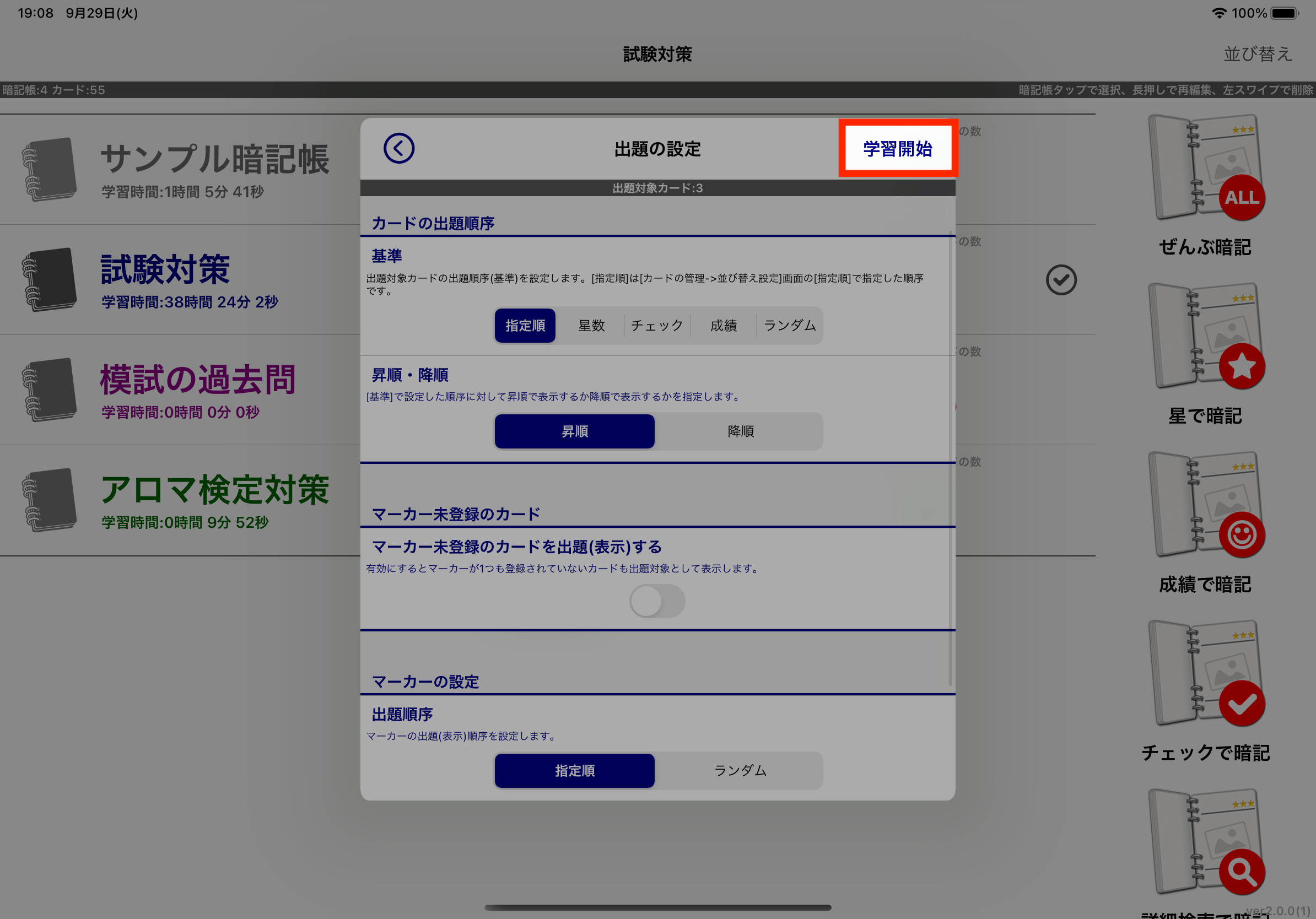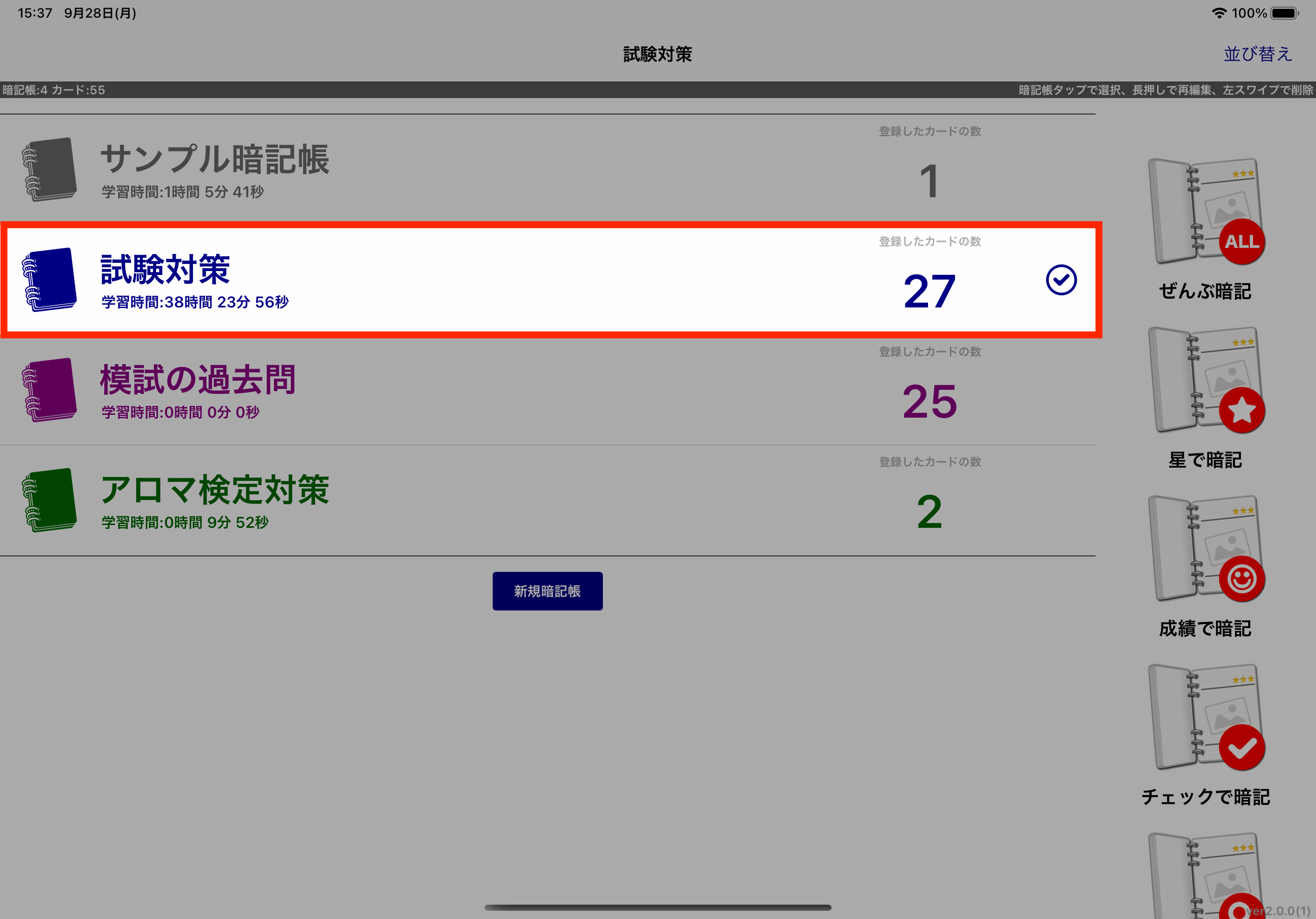1. 暗記帳を選択します。
2. 出題対象に応じた操作アイコンをタップします。
学習を開始するにあたり、対象のカードをピックアップすることができます。学習の状況に応じて選択し、アイコンをタップしてください。
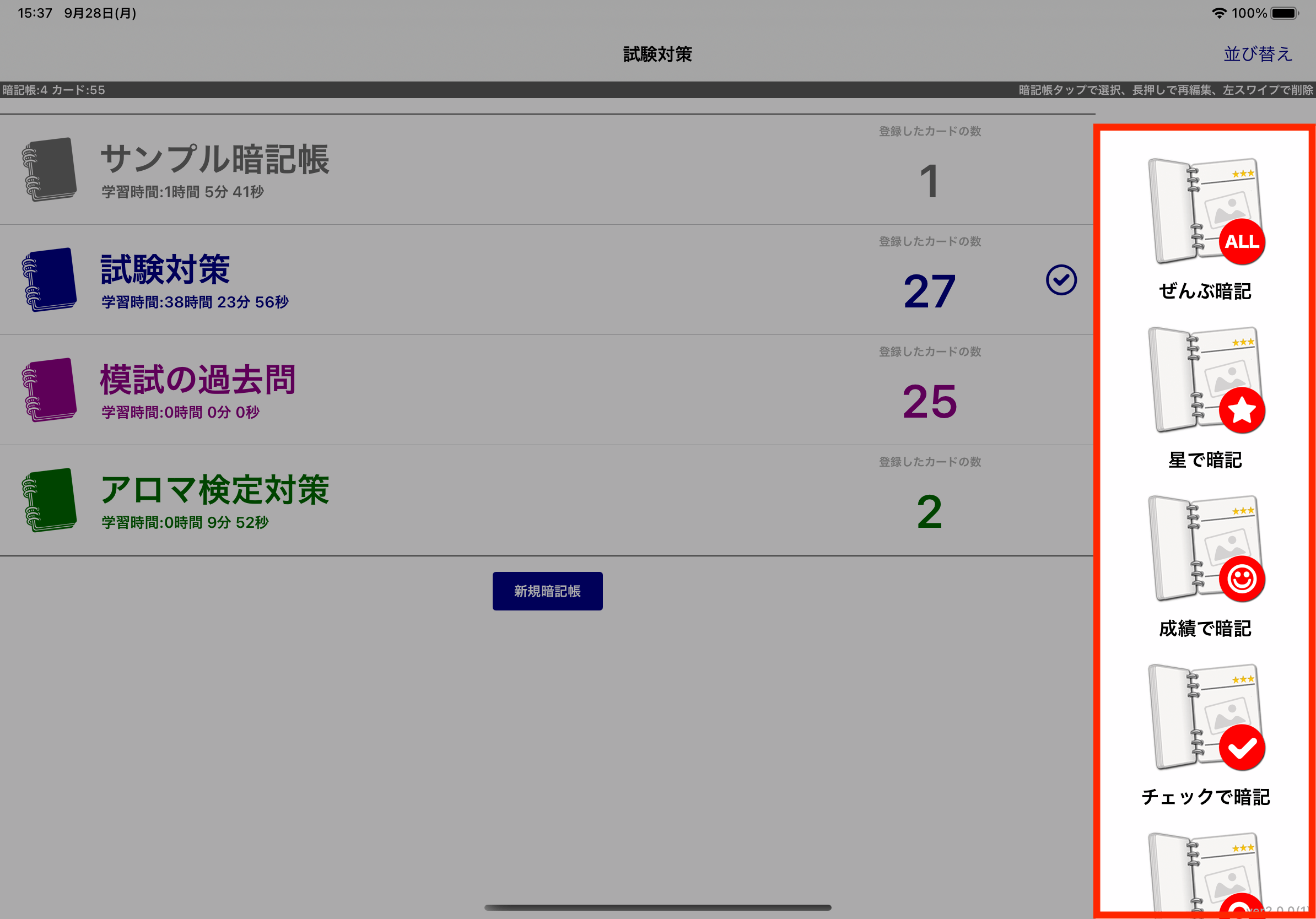
| ぜんぶ暗記 | 選択した暗記帳に登録している全てのカードを対象にします。 |
|---|---|
| 星で暗記 | 選択した暗記帳に登録しているカードのうち、星の数を指定し、一致するカードのみを対象にします。 |
| 成績で暗記 | 選択した暗記帳に登録しているカードのうち、成績を指定し、一致するカードのみを対象にします。 |
| チェックで暗記 | 選択した暗記帳に登録しているカードのうち、チェックの状態を指定し、一致するカードのみを対象にします。 |
| 詳細検索で暗記 | 登録した詳細検索条件を選び、その条件に一致するカードのみを対象にします。*** |
3. 出題対象カードの条件を入力します。
「星で暗記」「成績で暗記」「チェックで暗記」のアイコンをタップした場合、それぞれの条件を入力します。
「星で暗記」の場合
出題対象とする「星の数」と「条件」を入力して「次へ」ボタンをタップします。
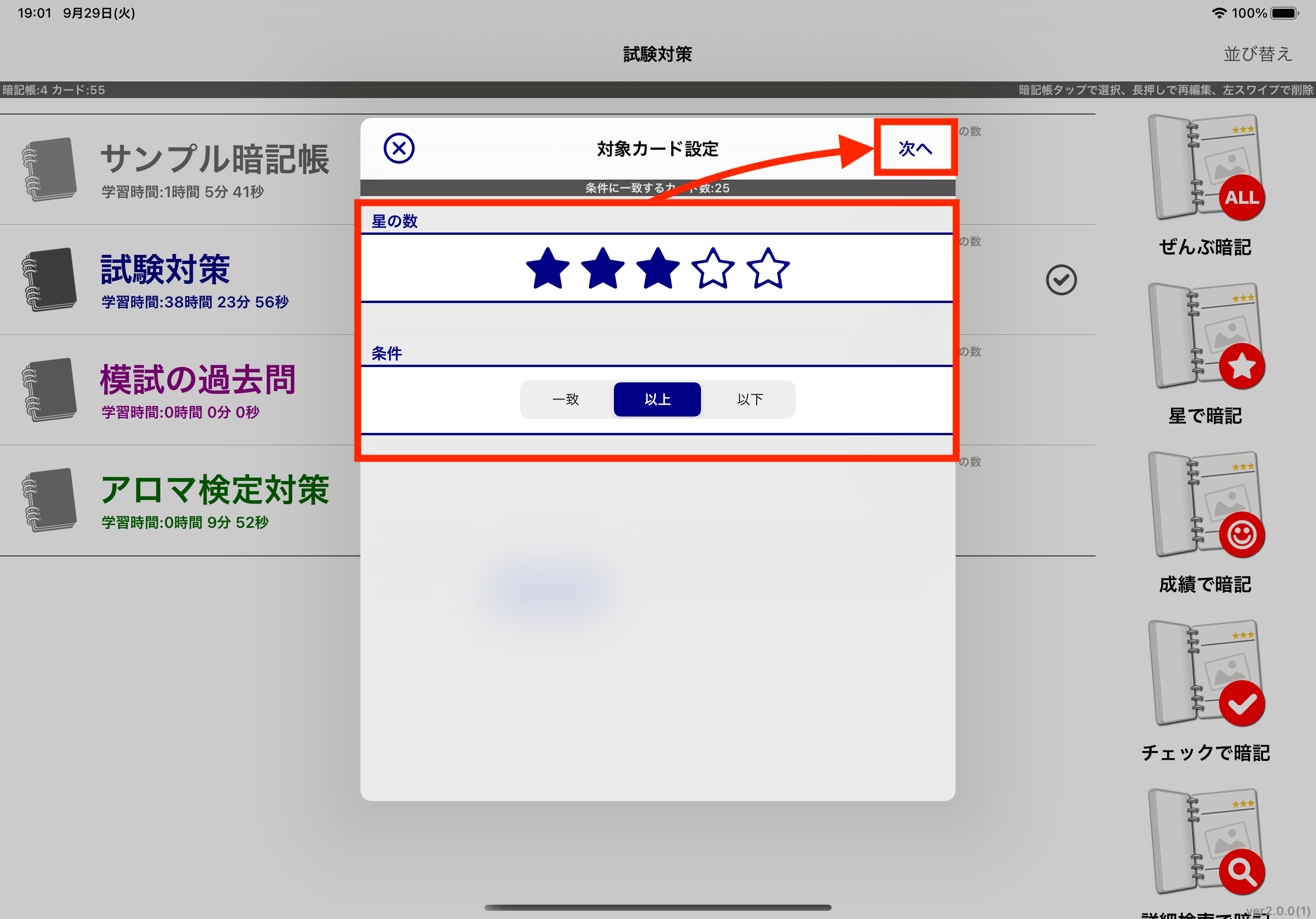
条件によっては「条件に一致するカード数」が0になる場合があります。この場合は「次へ」ボタンをタップすることができません。最低でも1枚以上のカードがヒットする条件を入力してください。
「成績で暗記」の場合
出題対象とする「成績の状態」と「条件」を入力して「次へ」ボタンをタップします。
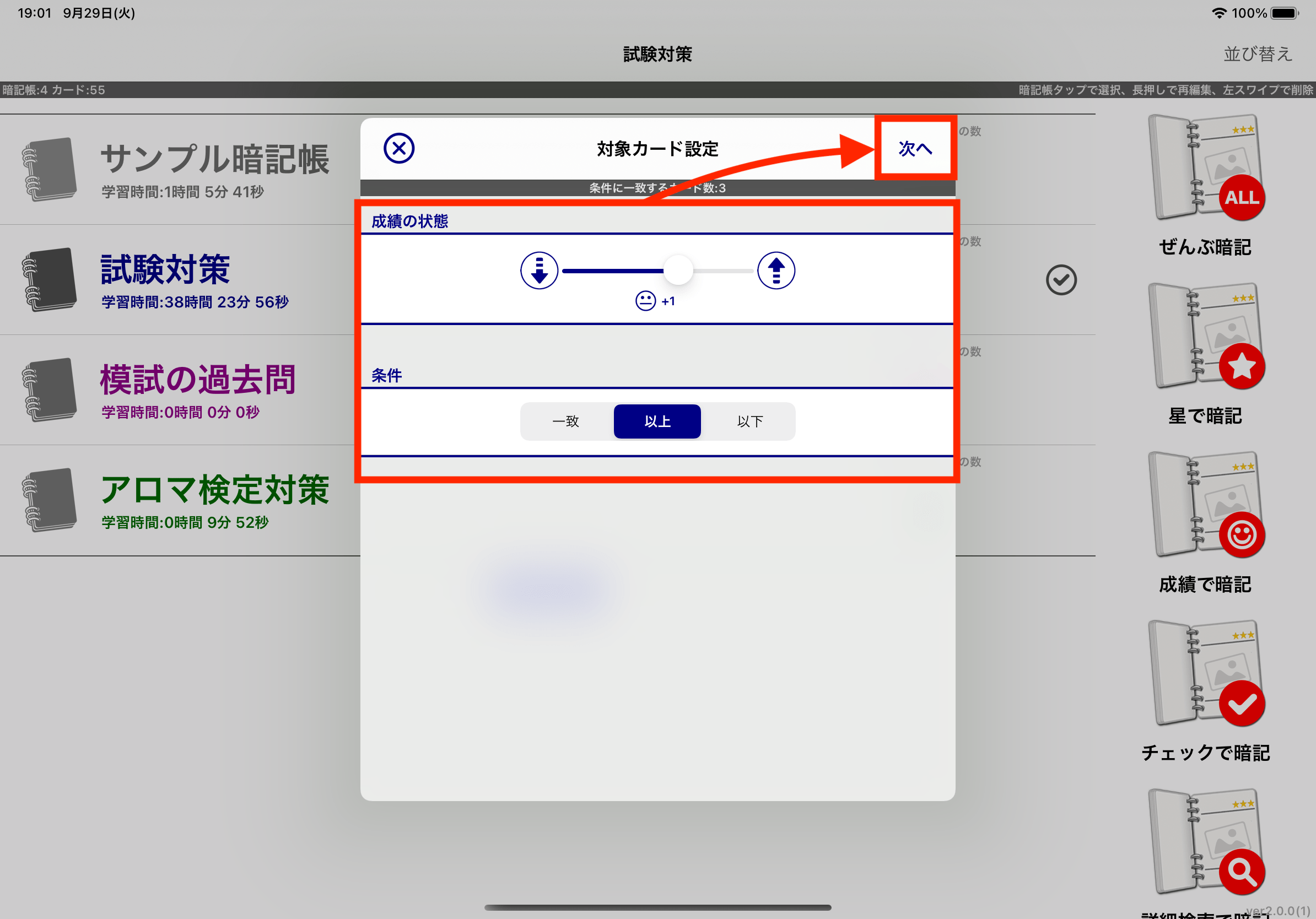
条件によっては「条件に一致するカード数」が0になる場合があります。この場合は「次へ」ボタンをタップすることができません。最低でも1枚以上のカードがヒットする条件を入力してください。
「チェックで暗記」の場合
出題対象とする「チェックの状態」を入力して「次へ」ボタンをタップします。
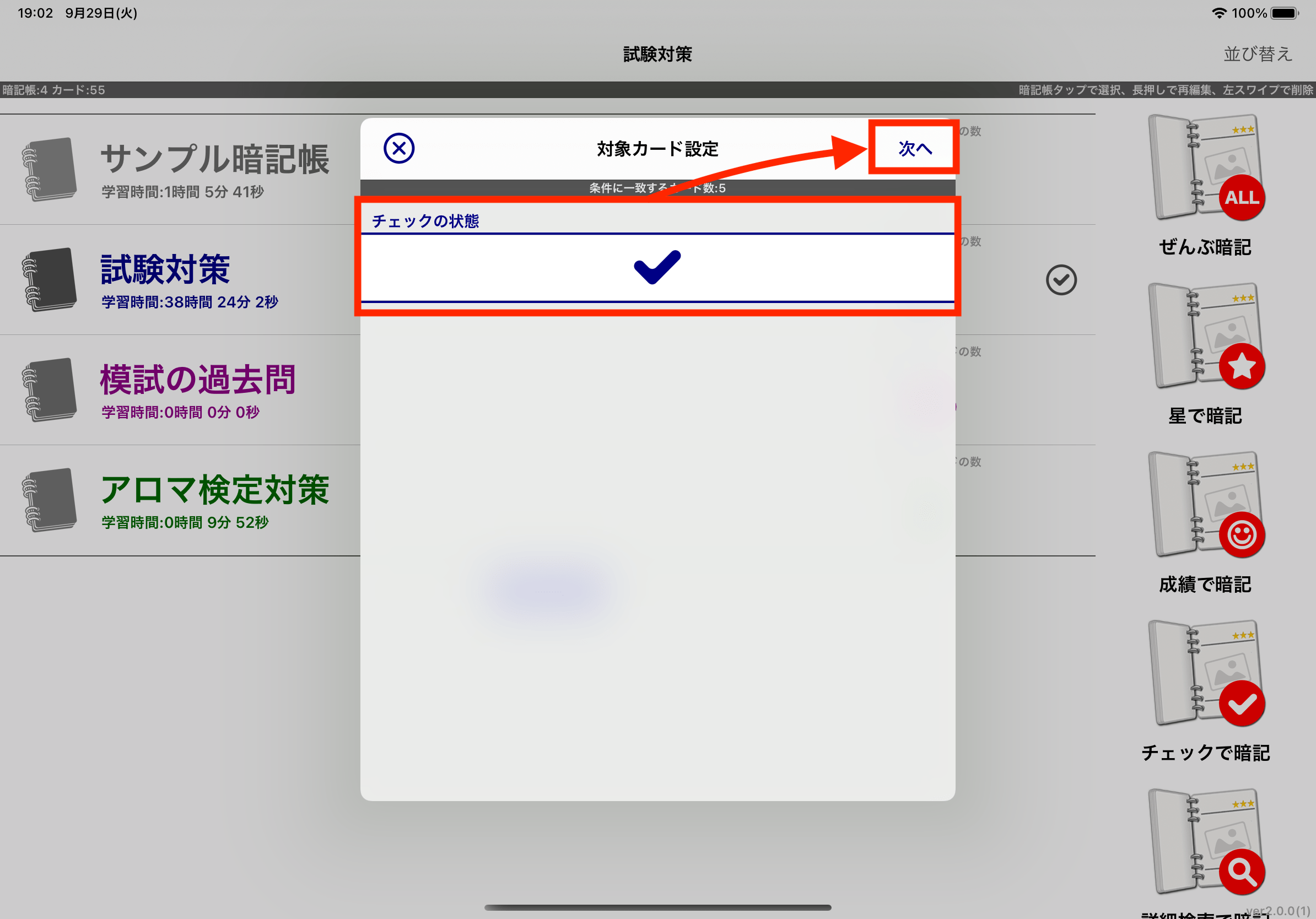
条件によっては「条件に一致するカード数」が0になる場合があります。この場合は「次へ」ボタンをタップすることができません。最低でも1枚以上のカードがヒットする条件を入力してください。
4. 出題の設定を行います。
出題の設定画面が表示されますので、カードやマーカーの出題順序などを入力してください。
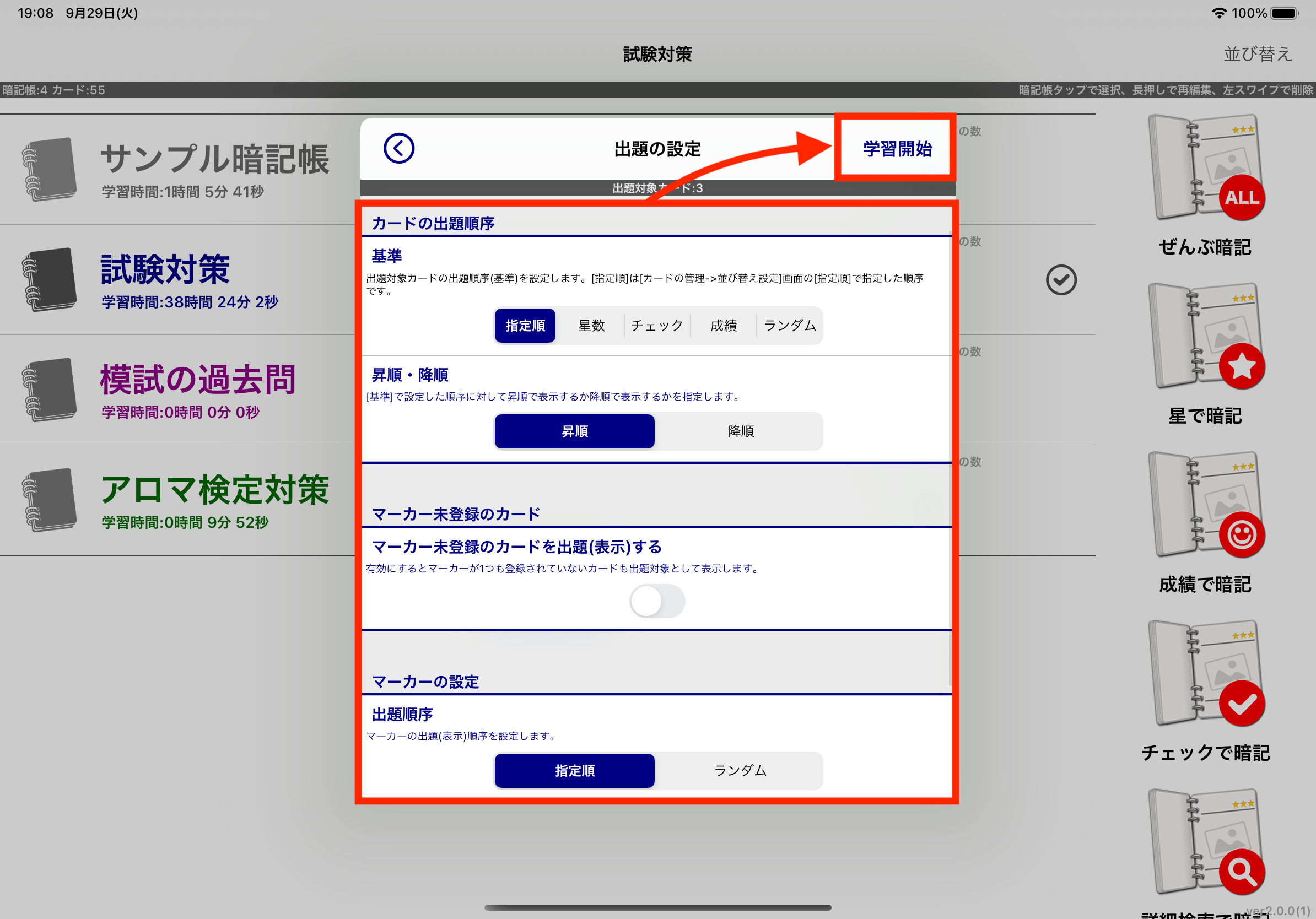
カードの出題順序を設定する
学習対象の出題順序(基準と昇順・降順)を選択します。
基準
学習時のカードの出題順序の基準を選択します。
| 指定順 | 「カードの管理画面」の「並び替え-指定順」で並び替えた順序を用いて出題します。カードの管理画面 |
|---|---|
| 星数 | カードの星の数(1〜5)を基準にします。 |
| チェック | カードのチェックの状態(オン・オフ)を基準にします。 |
| 成績 | カードの成績の状態(9段階)を基準にします。 |
| ランダム | 学習開始時に対象カードをシャッフルしてランダムな順序で出題します。 |
昇順・降順
指定した基準に対し、昇順(1,2,3,4,5…)で表示するか、降順(5,4,3,2,1…)で表示するかを設定します。
基準が「ランダム」の場合は本設定は影響しません。
| 昇順(Ascending Order) | 数値や値が小さい方から大きい方に向かう順で表示します。 チェックの場合はオフ、オンの順で表示されます。 |
|---|---|
| 降順(Descending Order) | 数値や値が大きい方から小さい方に向かう順で表示します。 チェックの場合はオン、オフの順で表示されます。 |
マーカーの出題順序を設定する
画像につけたマーカーの出題順序を決めます。
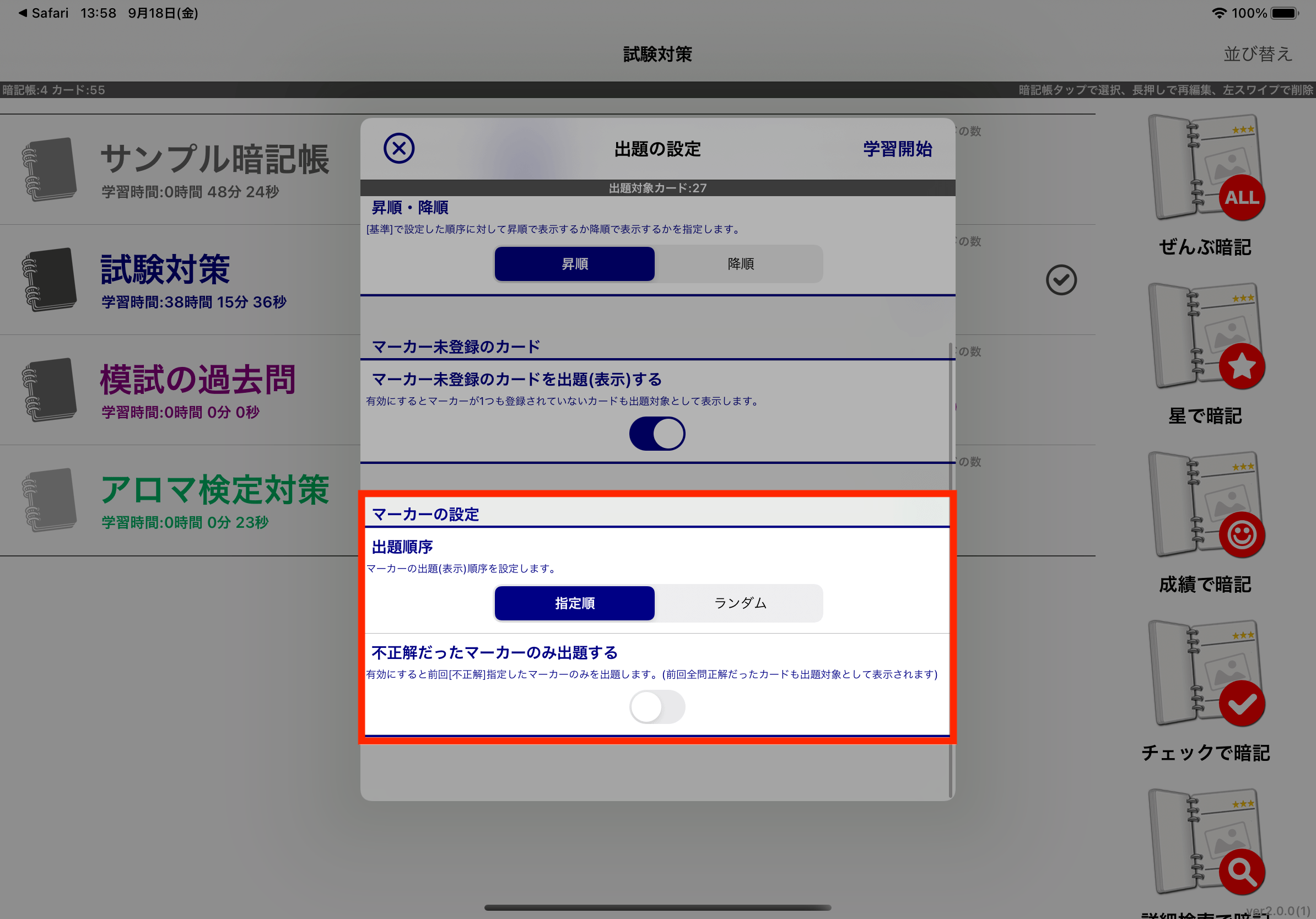
| 出題順序 | マーカーの出題順序(表示順序)を設定します。 「指定順」を選択すると「マーカー編集画面」の「インデックス設定」で指定した順序で出題されます。インデックス設定を行なっていない場合はマーカーを付けた順番で出題されます。 「ランダム」を選択するとマーカーをつけた順番に関わらずランダムな順番でマーカーを出題します。 |
|---|---|
| 不正解だったマーカーのみ出題する | スイッチをオンにすると「最後に出題された際に不正解だったマーカー」のみ表示(出題)されます。 |
5. 「学習開始」ボタンをタップします。
出題の設定を行ったのち、「学習開始」ボタンをタップして暗記学習を始めます。
この先の学習方法については暗記学習画面の操作をご覧ください。
「出題対象カード」が0枚の場合は学習開始ボタンをタップすることができません。